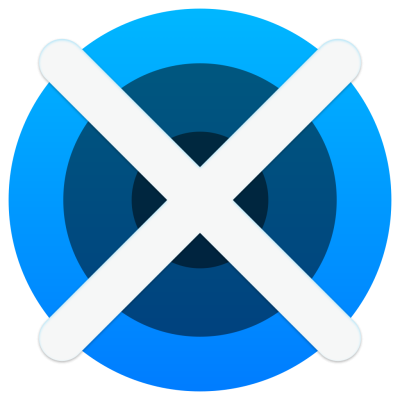Hyosuke
Hectopat
- Katılım
- 22 Ağustos 2020
- Mesajlar
- 218
- Çözümler
- 1
Konu başlığı biraz tuhaf gelebilir ama açıkladığımda eminim ki anlayacaksınızdır.
Önceden Hackintosh ve elementary OS kullanıyordum, ayrıca oyun ve desteklenmeyen programlar için Windows 10 yine yüklüydü. SSD yükseltmesi yaptıktan sonra 240GB alan olunca malum birden fazla işletim sistemi kurmak pek akıl kârı değil. Ben de bütün aktivitelerimi yapabileceğim Windows 10'da karar kıldım.
Bu işletim sistemlerini aynı cihazda kullanmama rağmen özellikle OS X'de görüntü çok daha hoş geliyor, UI'den bahsetmiyorum. Genel anlamda görüntü kalitesinden bahsediyorum, buna font ve renk kalitesi de dahil.
Sistemdeki fontları ve renklendirmeleri nasıl OS X'deki gibi yapabilirim, daha önce hiç deneyen veya gören var mı böyle bir şeyi?
Önceden Hackintosh ve elementary OS kullanıyordum, ayrıca oyun ve desteklenmeyen programlar için Windows 10 yine yüklüydü. SSD yükseltmesi yaptıktan sonra 240GB alan olunca malum birden fazla işletim sistemi kurmak pek akıl kârı değil. Ben de bütün aktivitelerimi yapabileceğim Windows 10'da karar kıldım.
Bu işletim sistemlerini aynı cihazda kullanmama rağmen özellikle OS X'de görüntü çok daha hoş geliyor, UI'den bahsetmiyorum. Genel anlamda görüntü kalitesinden bahsediyorum, buna font ve renk kalitesi de dahil.
Sistemdeki fontları ve renklendirmeleri nasıl OS X'deki gibi yapabilirim, daha önce hiç deneyen veya gören var mı böyle bir şeyi?
Son düzenleyen: Moderatör: